Récemment, certains joueurs Roblox ont signalé avoir rencontré le code d’erreur: 610 Join Error. si vous rencontrez la même erreur, ne soyez pas paniqué. Cet article vous montrera certaines des meilleures solutions pour vous débarrasser du code d’erreur Roblox 610.
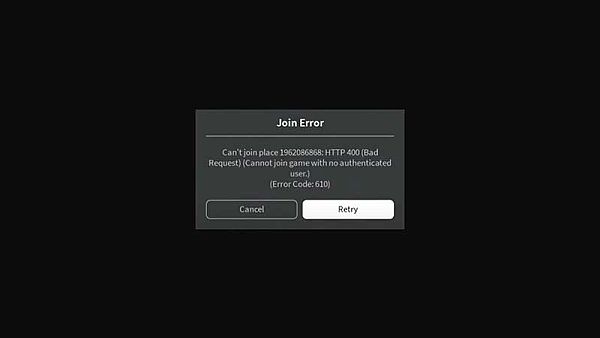
Roblox est un jeu vidéo multijoueur en ligne très populaire qui a été lancé en 2006. Roblox est avant tout une plateforme en ligne qui permet aux utilisateurs de créer leurs propres jeux. Et ils peuvent également jouer à différents types de jeux créés par d’autres. Jusqu’en août 2019, Roblox compte plus de 100 millions d’utilisateurs actifs par mois.
Cependant, récemment, de nombreux joueurs Roblox souffrent du code d’erreur Roblox 610. Il semble que ce code d’erreur se produit généralement lorsque vous démarrez le jeu et que les raisons de l’erreur sont diverses telles que le problème du serveur Roblox, le problème de compte, cache DNS expiré ou mauvais et autres raisons compliquées.
De nombreux utilisateurs ne savent pas comment corriger le code d’erreur 610 et demandent s’il existe des solutions efficaces pour supprimer l’erreur.
Si vous faites partie de ceux qui ont rencontré le même problème, ne vous inquiétez pas. Après avoir analysé plusieurs articles sur la façon de corriger le code d’erreur Roblox 610, on a résumé ici certaines des principales solutions qui peuvent vous aider à supprimer efficacement le code d’erreur Roblox 610.
Si vous ne savez pas comment corriger le code d’erreur 610, essayez les solutions suivantes une par une :
Solution 1. Déconnectez-vous et reconnectez-vous à votre compte
Le code d’erreur Roblox 610 peut être causé par un problème de compte. Si tel est le cas, vous pouvez d’abord vous déconnecter de votre compte, puis vous reconnecter. Certains utilisateurs ont réussi à supprimer le code d’erreur Roblox 610. Si vous pensez que cela peut fonctionner pour votre cas, vous pouvez essayer.
Étape 1. Après vous être connecté à votre compte Roblox, cliquez sur le bouton Paramètres dans le coin supérieur droit et cliquez sur Déconnexion.
Étape 2. Actualisez la page du navigateur et reconnectez-vous avec le même compte. Connectez-vous à nouveau à votre compte.
Étape 3. Basculez vers l’onglet Jeu, puis redémarrez un jeu dans Roblox pour voir si le code d’erreur Roblox 610 disparaît.
Si cela ne fonctionne pas, vous pouvez également essayer d’utiliser un autre compte ou créer un nouveau compte pour voir si cela peut supprimer le code d’erreur 610. Si vous rencontrez toujours le code d’erreur 610, essayez la méthode suivante ci-dessous.
Solution 2. Actualiser la configuration IP et DNS
Selon certains utilisateurs concernés, ils ont constaté que l’actualisation de votre configuration IP et DNS dans une invite de commande était un moyen efficace de supprimer le code d’erreur Roblox 610. Si vous avez toujours le code d’erreur 610, vous pouvez essayer cette méthode pour vider le DNS enregistré – adresses sur votre PC.
Si vous ne savez pas comment actualiser la configuration IP et DNS, vous pouvez suivre les étapes ci-dessous:
Étape 1. Tapez cmd dans la zone de recherche de Windows Cortana, cliquez avec le bouton droit de la souris sur l’invite de commande la mieux adaptée et sélectionnez Exécuter en tant qu’administrateur.
Étape 2. Après avoir ouvert l’invite de commande, tapez la commande suivante et appuyez sur Entrée pour actualiser la connexion Internet:
ipconfig / flushdns
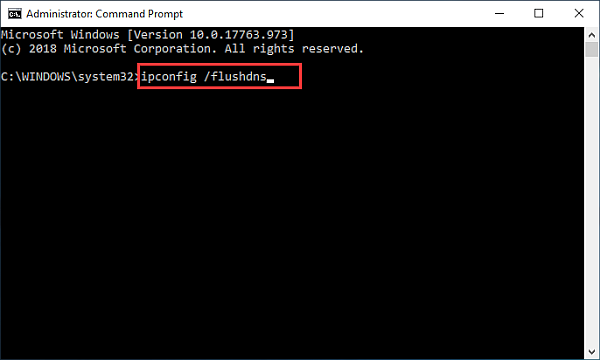
Étape 3. Une fois l’opération terminée, cliquez sur Quitter pour fermer l’invite de commande et redémarrer votre navigateur Web.
Après avoir redémarré le navigateur, vous pouvez ouvrir à nouveau Roblox et voir si le problème est résolu.
Solution 3. Téléchargez Roblox sur votre PC si vous utilisez Windows 10
Si vous utilisez Windows 10, une autre façon pour vous de contourner le code d’erreur Roblox 610 consiste à télécharger et installer Roblox sur votre PC Windows 10. Plusieurs joueurs Roblox ont réussi à corriger le code d’erreur 610 après avoir installé Roblox sur Windows 10. Si les solutions ci-dessus ne fonctionnent pas, vous pouvez essayer celle-là :
Étape 1. Téléchargez Roblox sur votre ordinateur. Vous pouvez cliquer sur le bouton Obtenir sur la page Web liée, puis cliquer sur Ouvrir le Windows Store dans la fenêtre contextuelle.
Étape 2. Dans le Windows Store, suivez les instructions pour télécharger Roblox. Une fois le téléchargement terminé, vous pouvez cliquer sur Lecture pour lancer l’application.
Étape 3. Connectez-vous ensuite avec votre propre compte utilisateur.
Étape 4. Allez dans l’onglet Jeu et lancez un jeu pour voir si le code d’erreur Roblox 610 a été résolu.
Après avoir lu cet article, vous devriez maintenant savoir comment corriger le code d’erreur Roblox 610. Quelle solution fonctionne pour vous? Avez-vous de meilleures solutions? Nous sommes heureux que vous le partagiez avec nous.






